¿Cómo asegurarse de que su sitio web Dreamweaver CS6 Adobe funciona correctamente
El primer paso para obtener su sitio web listo para el mundo es asegurarse de que todo funciona como se esperaba. Adobe Dreamweaver CS6 está lleno de herramientas que le permiten saber exactamente lo que está roto y lo que se puede hacer mejor y cómo su sitio llevará a cabo a través de un espectro de diferentes navegadores.
Un beneficio clave de un sitio de Dreamweaver es su capacidad de ver las relaciones entre las distintas páginas y archivos y detectar cualquier enlaces rotos o imágenes que faltan antes de publicar su sitio web para el público. Elija Sitio-Check Enlaces Sitewide de peinar todo el sitio para encontrar enlaces rotos o faltantes o huérfano (no vinculados) archivos.
Para utilizar la función Sitewide Comprobar vínculos, siga estos pasos:
Elija Ventana-Files para abrir el panel Archivos.
También puede utilizar la tecla de acceso directo F8 (Windows o Mac).
Abra el menú del panel Archivos (está en la esquina superior derecha) y seleccione Sitio-Check Enlaces Sitewide.
El panel Verificador de vínculos aparece y muestra ningún resultado. Cada listado muestra el enlace roto y el nombre de la página que contiene a la izquierda.
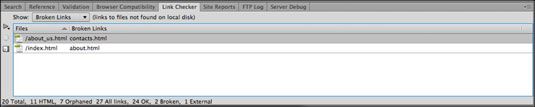
Para abrir y editar la página para corregir el enlace, haga doble clic en el nombre del archivo que se muestra.
A continuación, puede editar el enlace roto directamente desde el panel Verificador de vínculos sin necesidad de abrir el archivo. Haga clic en el enlace roto que se muestra, y un icono de carpeta aparece junto a él, a la derecha.
Haga doble clic en la carpeta para abrir el cuadro de diálogo Seleccionar archivo y seleccione un archivo disponible para corregir el enlace o vincular a un archivo diferente.
Haga clic en Aceptar (Windows) o Elegir (Mac).
Si desea cambiar un vínculo que aparece en varias páginas, abra el menú del panel Archivos y elija Sitio-Cambiar vínculos Sitewide. Cuando aparezca el panel, se le pedirá que presentar los originales de enlace apunta a y puede especificar un nuevo archivo para enlazar a su lugar.
Su respuesta cambia todos los enlaces a ese archivo en todo el sitio, por lo que no use este comando si desea cambiar ese vínculo sólo en ciertas páginas.






